Постоянные уведомления могут оказаться реальной проблемой для пользователей, которые стремятся оставаться сфокусированными и продуктивными. У приложений и веб-сайтов есть свойство выполнять автоматическую подписку на оповещения, и иногда этот процесс может быть не совсем очевидным или прозрачным для пользователей.
Это может привести к перегруженности вашего устройства уведомлениями, которые постоянно отвлекают вас от текущей задачи или просто вызывают раздражение. Однако не стоит паниковать, потому что мы подготовили для вас некоторые советы о том, как справиться с этой проблемой и отключить подобные уведомления однажды и навсегда.
Первоначально, важно определить источник этих уведомлений. Часто подписка на уведомления осуществляется при посещении веб-сайта или при установке нового приложения на устройство. Для избавления от них вам понадобится зайти в настройки своего браузера или устройства. Это может быть различными шагами в зависимости от вашей операционной системы, но обычно можно найти соответствующие настройки в разделе «Управление уведомлениями».
Итак, если вас беспокоят уведомления от конкретного веб-сайта, то рекомендуется найти и отключить разрешение для этого сайта на отправку уведомлений. Однако будьте осторожны, так как некоторые веб-сайты могут использовать уведомления для важных обновлений или предупреждений, поэтому, возможно, вам стоит сохранить подписку, но внимательно просматривать только самые важные уведомления.
Подписки на вашем устройстве Android
В этом разделе мы рассмотрим важную тему подписок на устройствах Android и способы их управления. Тщательно изучив данную информацию, вы сможете легко осуществить отмену или изменение подписки без проблем и неблагоприятных последствий.
Когда мы используем устройства Android, мы часто сталкиваемся с различными предложениями о подписке на различные сервисы и приложения.
Но что делать, если вам необходимо отменить одну из этих подписок, но вы не знаете, как это сделать? Не беспокойтесь, мы поможем вам разобраться.
| Шаги | Краткое описание |
|---|---|
| 1 | Откройте приложение Google Play на вашем устройстве Android. |
| 2 | Найдите и нажмите на иконку меню в верхнем левом углу экрана. |
| 3 | Выберите раздел «Подписки» в списке доступных опций. |
| 4 | Вам будет предоставлен список всех активных подписок на вашем устройстве Android. |
| 5 | Выберите подписку, которую вы хотите отменить или изменить. |
| 6 | Нажмите на кнопку «Управление подпиской» и следуйте инструкциям на экране, чтобы отменить подписку. |
| 7 | Если у вас возникли трудности или вы столкнулись с проблемой, рекомендуется обратиться в службу поддержки Google Play для получения дополнительной помощи. |
Отмена подписки на устройстве Android не сложна и займет всего несколько минут вашего времени. Благодаря этим простым инструкциям вы сможете осуществить отмену подписки без лишних хлопот и задержек.
Не удается найти подписку, которую требуется отменить?
Если вы столкнулись с ситуацией, когда не можете найти нужную подписку для отмены на устройстве iPhone, iPad или Apple Vision Pro, мы поможем вам разобраться в этом вопросе. Наша статья даст вам необходимые указания и рекомендации, чтобы вы могли успешно отменить подписку и избежать лишних расходов.
1. Проверьте настройки вашего устройства
Перед тем, как начать процесс отмены подписки, важно убедиться, что вы проверили все настройки вашего устройства. Перейдите в раздел «Настройки» и найдите раздел «iTunes Store и App Store» или «Apple ID». В этом разделе вы должны найти вкладку «Подписки».
2. Поиск подписки
Если вы уже нашли раздел «Подписки», но все равно не можете найти нужную подписку для отмены, стоит внимательно просмотреть список доступных подписок. Обратите внимание на названия и сроки действия подписок, возможно, вы найдете нужную подписку среди списка.
Если вы не смогли найти нужную подписку среди доступных, возможно, она не была оформлена через iTunes Store, App Store или Apple Vision Pro. В таком случае, стоит обратиться в службу поддержки Apple для получения более подробной информации о ваших подписках и возможности их отмены.
Важно помнить, что отмена подписки может быть произведена только на том устройстве, на котором она была оформлена. Если вы хотите отменить подписку на другом устройстве, вам необходимо будет выполнить подобные действия на этом устройстве.
Надеемся, что наша статья помогла вам разобраться в процессе отмены подписки на iPhone, iPad или Apple Vision Pro. Если у вас возникли какие-либо трудности или вопросы, не стесняйтесь обратиться в службу поддержки Apple, где вам всегда окажут помощь и консультацию.
Как отменить подписку на iPhone, iPad или Apple Vision Pro
В данном разделе мы рассмотрим процесс отмены подписки на устройствах iPhone, iPad или Apple Vision Pro. Если вам необходимо прекратить использование платной услуги, вы можете следовать простым инструкциям ниже.
Перед тем как приступить к отмене, рекомендуется ознакомиться с условиями и правилами вашей подписки. В них обычно указаны сроки действия подписки, условия ее отмены и возможные штрафы. Информацию о подписке можно найти в настройках вашего устройства или в приложении, через которое вы оформили подписку.
Для отмены подписки на iPhone или iPad вам потребуется зайти в раздел «Настройки» вашего устройства. Далее выберите раздел «iTunes Store и App Store». В открывшемся меню найдите свой Apple ID и нажмите на него, чтобы перейти к настройкам.
В разделе «Apple ID» выберите пункт «Просмотреть Apple ID». Вам может потребоваться ввести пароль или использовать Touch ID или Face ID для авторизации. После этого прокрутите страницу вниз до раздела «Подписки» и выберите его.
В разделе «Подписки» вы увидите список всех активных подписок, связанных с вашим Apple ID. Нажмите на подписку, которую вы хотите отменить, и выберите опцию «Отменить подписку». Подтвердите свое решение и подписка будет отменена.
Если у вас возникли трудности или вы не можете найти нужную подписку для отмены, рекомендуется обратиться в службу поддержки Apple. Специалисты помогут вам разобраться с проблемой и предоставят инструкции по отмене подписки.
Отмена подписки — это важный шаг, который позволяет вам контролировать свои финансовые расходы и управлять своими подписками. Будьте внимательны и ознакомьтесь с правилами отмены подписки перед ее оформлением.
Помните, что отмена подписки не всегда означает полный возврат средств. В зависимости от условий вашей подписки, возможны штрафы или ограничения при отмене. Поэтому важно внимательно прочитать условия использования перед подпиской на платную услугу.
Обратитесь в службу поддержки Apple
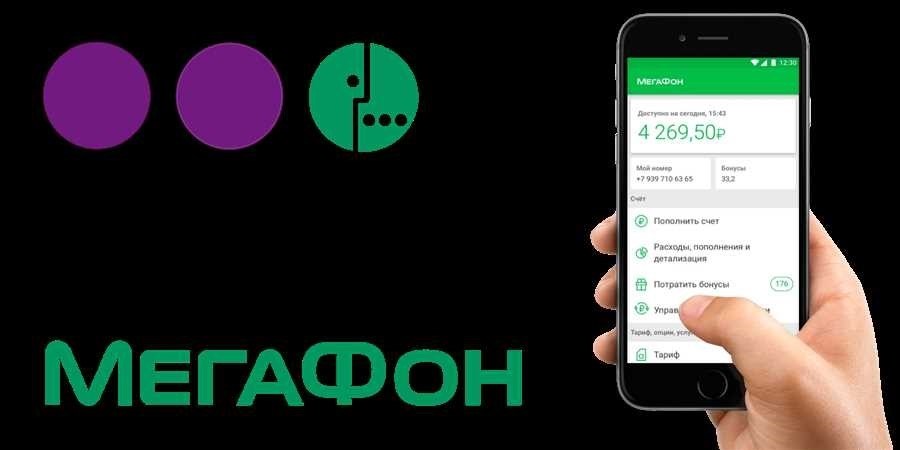
В данном разделе представлена информация о трудностях, с которыми пользователи могут столкнуться при отмене подписки на устройствах iOS, и каким образом можно обратиться в службу поддержки Apple для решения этих проблем.
При отмене подписки пользователи иногда могут столкнуться с определенными проблемами, которые могут затруднить процесс отмены. Например, возможно возникновение технических ошибок, ошибочного распознавания платежей или проблем с совместимостью устройства. В таких случаях крайне важно знать, как обратиться в службу поддержки Apple для получения помощи и решения данных проблем.
Технические проблемы
В случае возникновения технических проблем при отмене подписки, пользователи могут обратиться в службу поддержки Apple. Специалисты компании окажут квалифицированную помощь и предоставят рекомендации по дальнейшим действиям. Важно подробно описать возникшую проблему и предоставить необходимые сведения о своем устройстве и аккаунте.
Ошибочные платежи
Если пользователь обнаружил ошибочные платежи при отмене подписки, важно немедленно обратиться в службу поддержки Apple. Специалисты помогут разобраться в ситуации, проанализировать платежи и принять необходимые меры для возврата средств, если это требуется. Пользователь должен предоставить все доказательства о наличии ошибочных платежей и детали своего аккаунта.
Обращение в службу поддержки Apple является эффективным способом решить трудности с отменой подписки на устройствах iOS. Компетентные специалисты окажут необходимую помощь и предоставят рекомендации, основываясь на конкретных проблемах, с которыми столкнулся пользователь. Не стоит оставлять проблемы без внимания, обращайтесь в службу поддержки Apple для получения оперативной помощи.
Есть трудности с отменой?
В данном разделе мы рассмотрим подробнее процесс отмены подписок и ответим на вопросы, с которыми вы можете столкнуться. Мы понимаем, что иногда возникают затруднения в отмене подписки, и мы готовы помочь вам разобраться в этом вопросе.
Как найти нужную подписку для отмены?
Перед тем, как отменить подписку, важно точно определить, какая именно подписка вам необходимо отменить. Для этого вы можете воспользоваться специальными инструментами на вашем устройстве Android или iPhone, iPad. Если возникли сложности с нахождением нужной подписки, не беспокойтесь — мы подробно разберем этот процесс.
Как отменить подписку на iPhone, iPad или Apple Vision Pro?
Если вы являетесь пользователем устройств от Apple и хотите отменить подписку, то в этом разделе мы расскажем вам, как это сделать. Мы предоставим вам пошаговые инструкции, чтобы вы могли легко и без лишних сложностей осуществить отмену подписки на своем устройстве.
| Наименование раздела | Содержание |
|---|---|
| Android | Инструкция по отключению подписки на устройствах Android |
| iPhone, iPad или Apple Vision Pro | Подробные шаги по отмене подписки на устройствах Apple |
| Служба поддержки Apple | Как обратиться за помощью, если возникли проблемы с отменой подписки |
| Плюс | Информация о том, как отменить подписку на услугу «Плюс» |
| Распознавание мошенничества и манипуляций | Полезные советы о том, как распознать и избежать мошеннических действий в отношении подписок |
Мы надеемся, что наши подробные рекомендации помогут вам успешно отменить подписку и избежать ненужных затрат. Если у вас остались вопросы или возникли проблемы с отменой подписки, не стесняйтесь обратиться в службу поддержки Apple — наши специалисты всегда готовы помочь вам.
Подробнее об отмене Плюс
Как отменить подписку на Плюс?
Отмена подписки на Плюс осуществляется через ваш аккаунт в сервисе, где вы совершили подписку. Для этого вам необходимо выполнить следующие шаги:
- Войдите в свой аккаунт на сервисе.
- Перейдите в раздел «Настройки» или «Профиль».
- Найдите раздел, связанный с подписками или оплатой.
- В этом разделе вы должны найти информацию о вашей текущей подписке на Плюс.
- Выберите опцию «Отменить подписку» или «Отключить Плюс».
- Следуйте инструкциям на экране, чтобы завершить процесс отмены подписки.
Важно помнить, что отмена подписки может повлечь за собой потерю доступа к дополнительным функциям и возможностям, предоставляемым сервисом в рамках подписки на Плюс.
Что делать, если возникли трудности с отменой подписки на Плюс?
Если у вас возникли сложности или проблемы с отменой подписки на Плюс, рекомендуется обратиться в службу поддержки сервиса. Контактные данные для связи с поддержкой обычно указаны на официальном сайте сервиса или в приложении.
Специалисты службы поддержки помогут вам разобраться с причинами возникших проблем и предоставят необходимую помощь для успешной отмены подписки на Плюс.
Как отменить Плюс
В данном разделе представлена подробная информация о процессе отмены подписки на сервис «Плюс».
Шаг 1: Войдите в аккаунт
Перед тем, как приступить к отмене подписки «Плюс», необходимо войти в свой аккаунт на платформе. Для этого введите свои учетные данные, такие как имя пользователя и пароль.
Шаг 2: Найдите раздел «Подписки»
После входа в аккаунт, вам потребуется найти раздел «Подписки». Этот раздел содержит информацию о всех вашей текущих подписках на различные сервисы и приложения.
Совет: Если вы не можете найти раздел «Подписки», обратитесь к инструкции, предоставленной платформой, или воспользуйтесь поиском по сайту, чтобы быстро найти нужную информацию.
Шаг 3: Найдите подписку «Плюс»
В разделе «Подписки» вы должны найти подписку «Плюс». Она может быть указана под другим названием, поэтому ориентируйтесь на те сервисы или приложения, которыми вы пользуетесь и для которых активирована подписка «Плюс». Обратите внимание на длительность подписки и стоимость, чтобы не перепутать ее с другими подписками.
Совет: Если у вас возникли сложности с поиском подписки «Плюс», обратитесь к инструкции, предоставленной платформой, или свяжитесь с технической поддержкой.
Шаг 4: Отмените подписку
Теперь, когда вы нашли подписку «Плюс», вам потребуется отменить ее. Нажмите на соответствующую кнопку или ссылку, предоставленную платформой, для отмены подписки.
Совет: В случае возникновения сложностей с отменой подписки, свяжитесь с технической поддержкой. Они окажут вам необходимую помощь и решат вашу проблему.
Отмена подписки на сервис «Плюс» является важным шагом, который позволяет вам контролировать свои финансовые расходы и выбирать только те сервисы и приложения, которые действительно вам необходимы.
Как распознать мошенничество и манипуляции
Признаки мошенничества
- Неожиданные списания средств с вашей банковской карты или электронного кошелька без вашего согласия или предварительного уведомления.
- Получение платежных уведомлений от неизвестных или подозрительных источников.
- Появление подозрительных или недостоверных ссылок, рекламы или сообщений, предлагающих подписки или обновления по необычно низким ценам или с необычно выгодными условиями.
- Перенаправление на непроверенные или фейковые веб-сайты, требующие ввода личной информации или банковских данных.
- Отсутствие подробной информации о компании или сервисе, предлагающем подписку, отсутствие контактных данных или лицензии на оказание услуг.
Предотвращение мошенничества
Чтобы минимизировать риски и предотвратить мошенничество и манипуляции, рекомендуется:
- Тщательно изучать условия и политику конфиденциальности перед оформлением подписки на новый сервис или приложение.
- Использовать только проверенные и надежные платежные системы и провайдеров услуг.
- Следить за банковскими и платежными уведомлениями, проверяя их достоверность и соответствие вашим совершаемым операциям.
- Быть осмотрительным при кликах на веб-ссылки, особенно в подозрительных сообщениях или рекламных материалах.
- Проверять информацию о компании или сервисе перед совершением платежа или предоставлением своих личных данных.
Следуя указанным рекомендациям и будучи внимательными, вы сможете распознавать мошеннические схемы и уклоняться от негативных последствий. Защита своих финансовых интересов и личной информации — это важный аспект современной цифровой безопасности.